conda简介
conda是一个开源包管理系统和环境管理系统,用于安装多个版本的软件包及其依赖关系,并在它们之间轻松切换。 它适用于Linux,OS X和Windows,是为Python程序创建的,但可以打包和分发任何软件。
conda基本操作
- 升级全部库:conda upgrade –all
- 升级一个包: conda update packagename
- 安装包:conda install packagename
- 也可以安装多个包:conda installl numpy pandas scipy
- 安装固定版本的包:conda install numpy =1.10
- 移除一个包:conda remove packagename
- 查看所有包:conda list
管理python环境
- 创建虚拟环境:conda create -n env_name list of packagenaem
eg: conda create -n env_name pandas - 指定python版本:conda create -n env_name python2 = 2.7 pandas
- 激活环境: activate env_name
- 退出环境 : deactivate env_name
- 删除虚拟环境:conda env remove -n env_name
- 显示所有虚拟环境:conda env list
Anaconda 是一个开源的Python发行版本,包含了conda、python等180多个科学包及其依赖项。因为包含了大量的科学包,所以Anaconda的安装包比较大。如果为了省时间,也可以使用较小的发行版 Miniconda,Miniconda 是最小的conda安装环境,只包含最基本的内容——python与conda,以及相关的必须依赖项,如果需要使用其他库,需要自行安装 。
Anaconda 环境安装
推荐使用 Anaconda 安装和管理 Python 环境,下载方式有两种:
1. 直接到 Anaconda 官网下载相应的安装包,根据机器的操作系统选择相应版本,如选择Python3版本的Windows 64位的安装包。
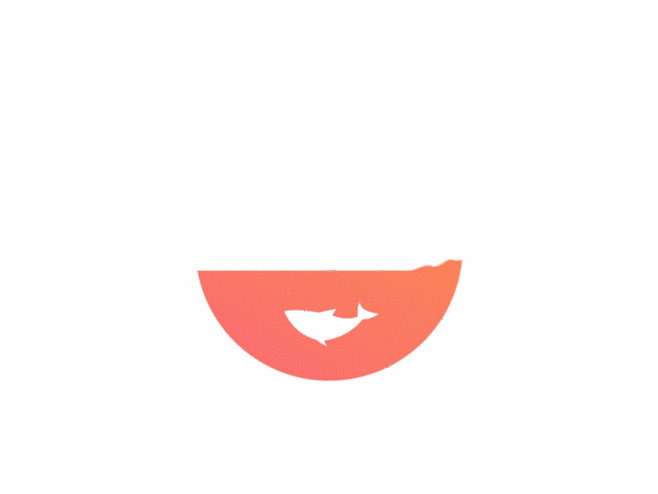
2. 如果Anaconda官网下载比较慢,可以通过清华大学开源软件镜像站下载,自行选择版本。
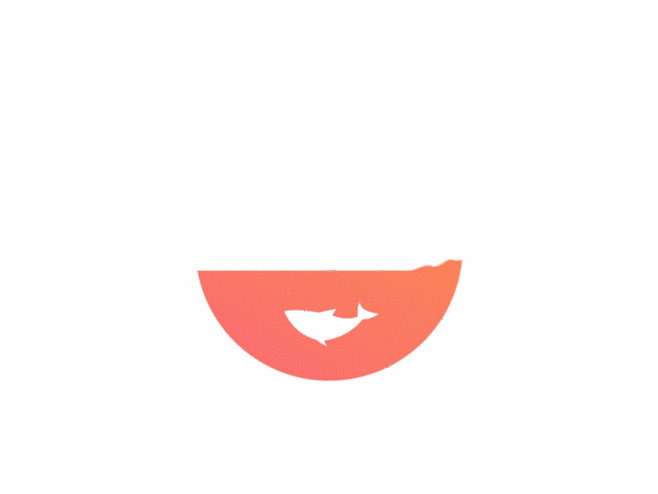
下载好安装包之后,双击该安装包,然后一步步安装即可;安装完成后,可以在开始菜单中看到这些集成套件。
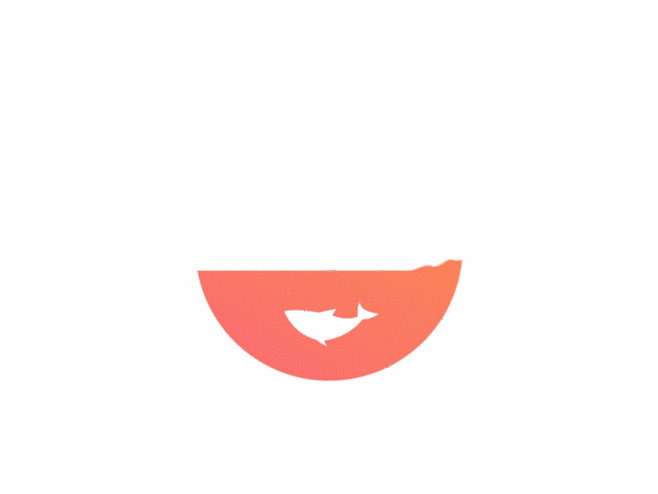
组件简要介绍
- Anaconda Navigator:桌面图形用户界面,允许启动应用程序并轻松管理 conda 工具包和环境,可以用界面管理代替命令行命令。
- Anaconda Prompt:是一个 Anaconda 终端,如输入命令“python”可以进入python交互界面,输入“conda list”可以查看已安装的conda包和版本。
- Jupyter Notebook:是一个交互式笔记本,本质是一个 Web 应用程序,便于创建和共享文档,支持实时代码,数学方程,可视化等。
- Spyder:是一个使用Python编程语言进行科学计算的集成开发环境。
Jupyter Notebook 使用介绍
Jupyter Notebook 是数据分析或者数据科学实践,使用最多的工具之一;直接打开 Jupyter Notebook,或在 Anaconda Prompt 中输入命令“ jupyter notebook ”,即可启动 jupyter notebook 的 web 服务。
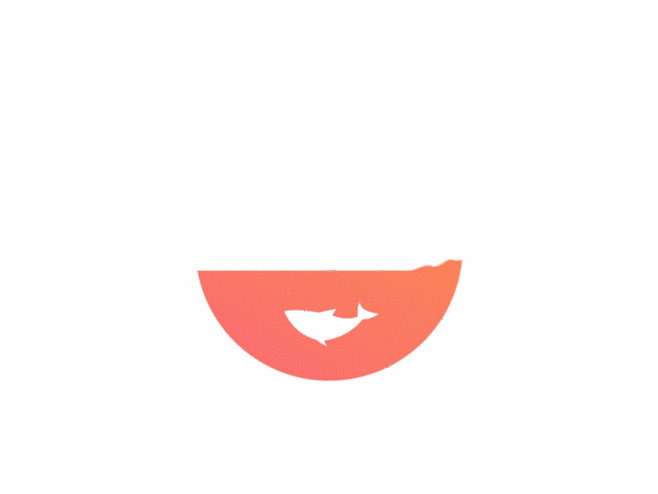
这事会打开默认浏览器并进入 jupyter notebook 的页面(http://localhost:8888/tree),若无法自动打开浏览器,只需要把命令行中的URLs(包含token值)复制到浏览器中打开即可。
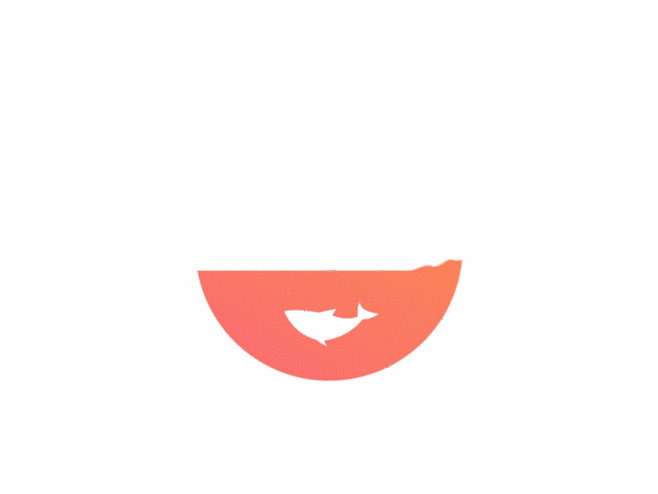
然后在此主界面中点击右上方的“New”选项中的“Python3”,新建一个 Python3 的 notebook,即可开始你的第一个项目。
在在输入框输入代码 print(“Hello Python!”),然后点击上方的 Run(运行)键或者按 Shift+Enter 运行,jupyter 会你打印输出了。可以修改 Untitled 为这个notebook另起一个名字。
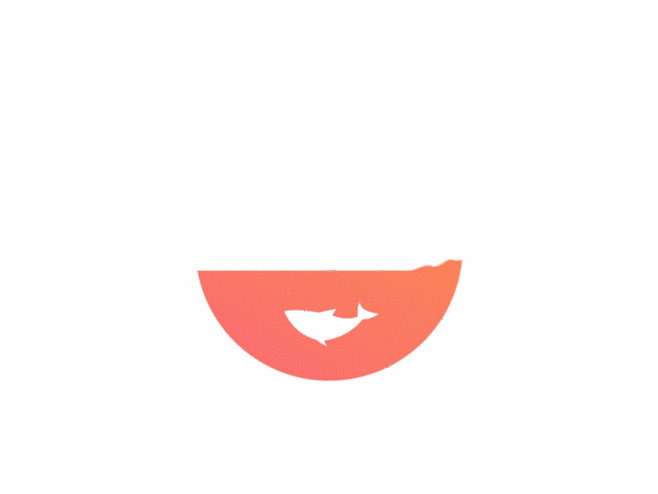
至此已经安装好Python环境,并了解了 jupyter notebook 的初步使用!
原创文章,作者:麒麟,如若转载,请注明出处:https://zhouqilin.tech/57.html

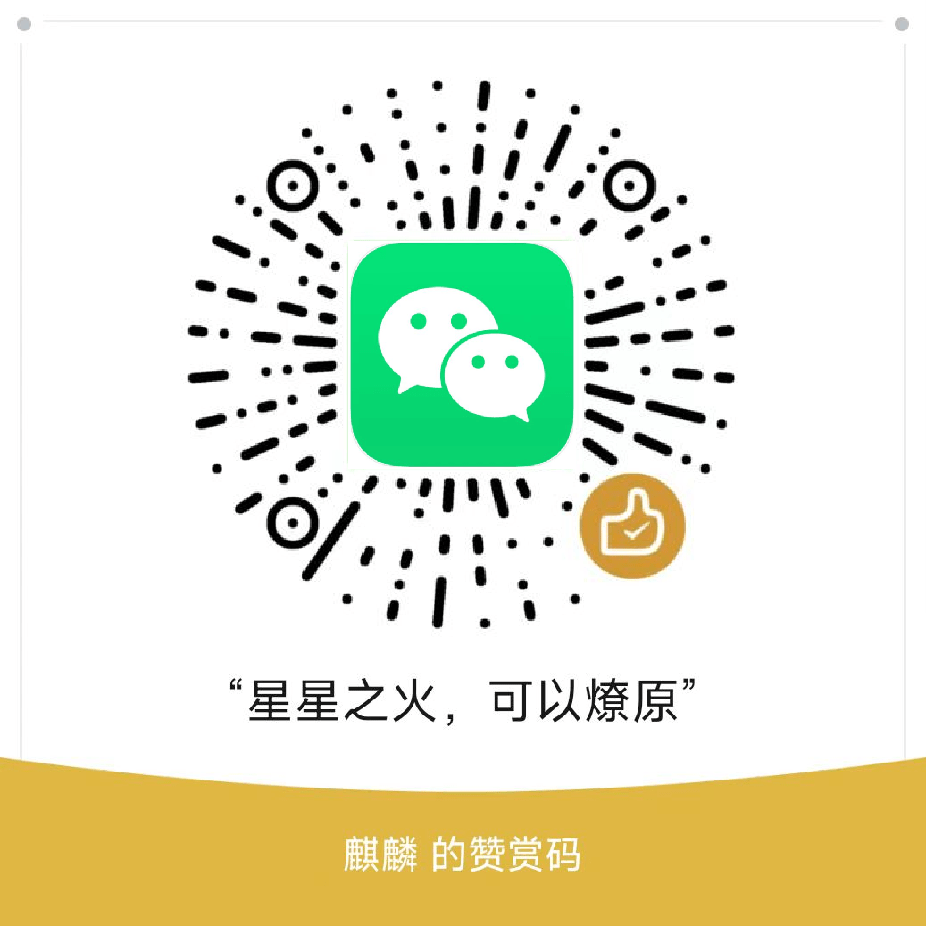 微信扫一扫
微信扫一扫